Прочие возможности ГИС FORMAP 4.0
Импорт дополнительных слоев посредством файлов в формате DXF.
Для организации обмена информацией с другими ГИС пользователю предоставляется возможность подгружать дополнительные слои к уже созданной карте из файлов в формате DXF. Для этого необходимо выбрать в меню Проект, команду Добавить слой из DXF. В результате загрузится стандартное диалоговое окно выбора файлов, где нужно указать исходный файл в формате DXF. В появившемся окне (Рис. 43) устанавливаются параметры экспортируемого слоя, и после нажатия кнопки ОКслой будет добавлен к открытой карте.

Рис. 43. Окно установки параметров экспортируемого слоя
Система автоматически выделяет импортированные объекты для выполнения последующих операций с ними (например, перемещения в нужное место).
Импорт карты из формата DXF
Пользователю предоставляется возможность создавать новые карты на основании имеющихся файлов в формате DXF. Для этого необходимо выбрать в меню Проект, команду Импорт из DXF. В результате загрузится диалоговое окно, где указывается каталог с файлами в формате DXF. После нажатия экранной кнопки OК загрузится диалоговое окно, в котором нужно установить параметры экспортируемой карты (Рис. 44).

Рис. 44. Окно установки параметров загружаемой карты
После нажатия экранной кнопки OК вся карта будет загружена в ГИС. После этого необходимо вытащить наверх вложенные объекты (объект внутри объекта, больший перекрывает меньший), выполнив для этого в меню Редактирование подменю Дополнительно команду Вытащить наверх вложенные. Карта отображается перевернутой. Чтобы перевернуть карту (поменять север и юг местами), выполняется команда Перевернуть на 180 градусов (меню Редактирование / Выделенные объекты).
Привязка повыдельной базы данных
ГИС Formap, наряду с имеющимися средствами ввода и редактирования повыдельной базы данных, позволяет подвязывать уже существующие базы данных к одному или нескольким слоям карты.
Чтобы подвязать базу данных, нужно в меню Проект выбрать команду Инспектор. В результате загрузится диалоговое окно инспектора карты (Рис. 11), где в строке слоя Выдела, в колонке БД нужно выполнить щелчок по знаку минус (или плюс). В загрузившемся диалоговом окне (Рис. 45) выбираем команду Подвязать.
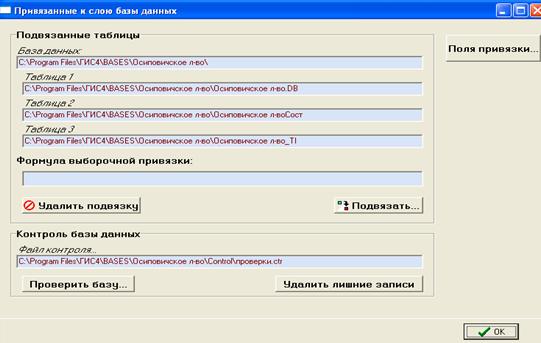
Рис. 45.Окно подвязки базы данных
Отобразится диалоговое окно, где нужно указать файл с базой данных и нажать ОК. В результате осуществится процесс подвязки базы данных. Если некоторые объекты слоя по каким-либо причинам не подвяжутся, система отобразит окно с ключами этих объектов (например, номера квартала и выдела) и после нажатия OK пометит (отселектирует) их на карте (рис. 46).
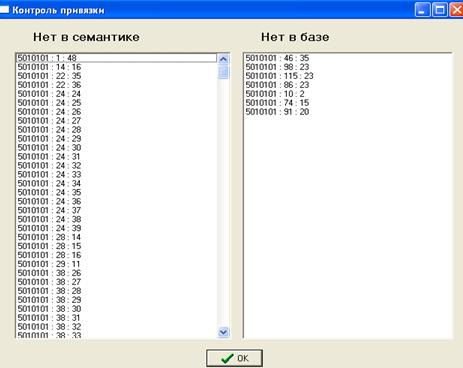
Рис. 46.Окно контроля привязки объектов
